Appearance
Состояние устройств
Назначение
Экран «Состояние устройств» предназначен для контроля и диагностики работы приложений Точки, используемых выездными сотрудниками на мобильном устройстве (смартфоне или планшете).
Примечание
Экран «Состояние устройств» для пользователей с ролью Администратор показывает данные по всем пользователям. Для пользователей с ролью Куратор или Супервайзер показываются мобильные устройства сотрудников только тех подразделений, которые закреплены за данным куратором или супервайзером.
Для открытия экрана выберите в главном меню веб-сервиса «Точки СВ» пункт Состояние устройств (в зависимости от размеров экрана устройства этот пункт меню может быть показан в виде вкладки вверху).
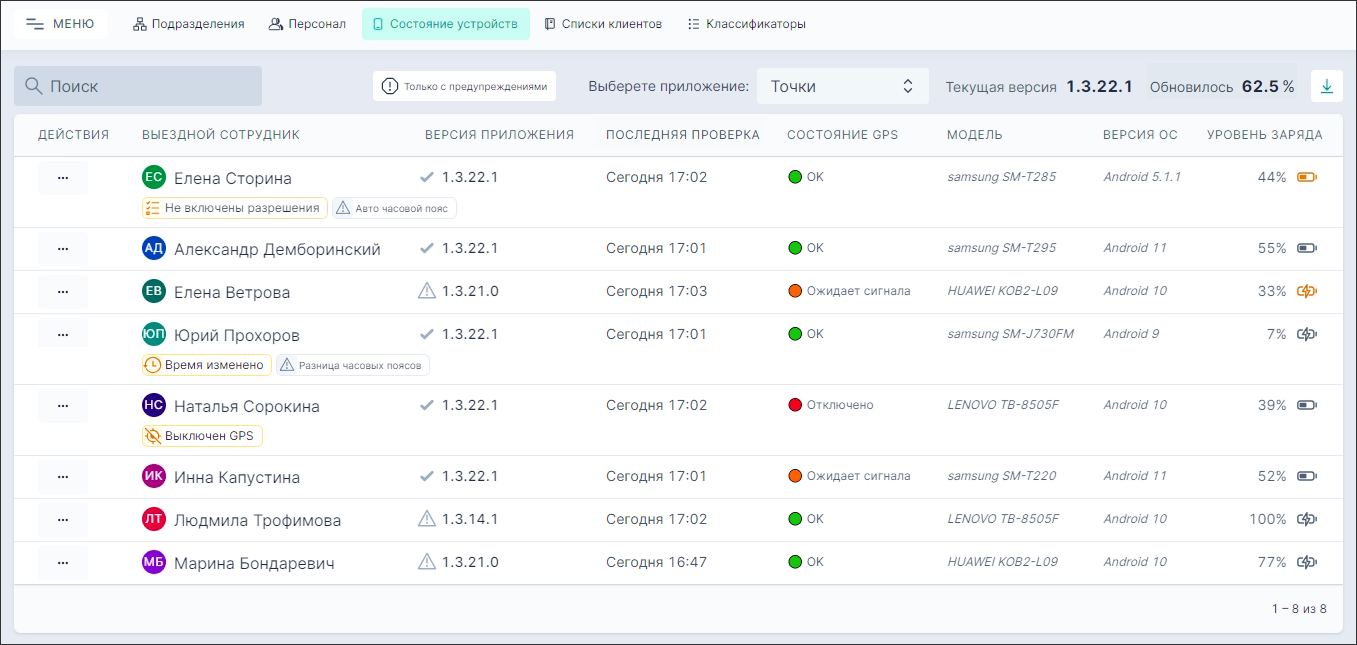
На экране выводится список выездных сотрудников (торговых агентов) с информацией о работе мобильного приложения «Точки». По каждому сотруднику в таблице выводится название модели мобильного устройства (т.е. смартфона или планшета), версия операционной системы, состояние заряда батареи, состояние работы GPS на мобильном устройстве, предупреждения о работе приложения «Точки».
Диалоговые элементы над таблицей
- Поиск — поле для установки фильтра таблицы по введенной строке (действует на все колонки);
- Только с предупреждениями — при нажатии на эту кнопку в таблице выводятся только те мобильные устройства, к работе которых есть предупреждения;
- Выберите приложение — в списке выбирается мобильное приложение, по данным которого фильтруется таблица (приложение «Точки» или приложение «Мобильная торговля 3.0»);
- Текущая версия — номер текущей версии приложения «Точки»;
- Обновилось — выводится процент сотрудников использующих текущую (самую свежую) версию приложения.
- Скачать приложение — ссылка на текущую версию приложения «Точки» (apk-файл) - см. пояснение ниже;
Кнопка «Скачать приложение»
По кнопке Скачать приложение всегда доступна актуальная версия приложения «Точки» для установки на мобильные устройства выездных сотрудников. При нажатии на кнопку открывается окно с QR-кодом ссылки для установки приложения. Отсканировав QR-код камерой мобильного устройства выездного сотрудника, на этом мобильном устройстве сразу начинается установка приложения «Точки».
Внешний вид окна с QR-кодом:
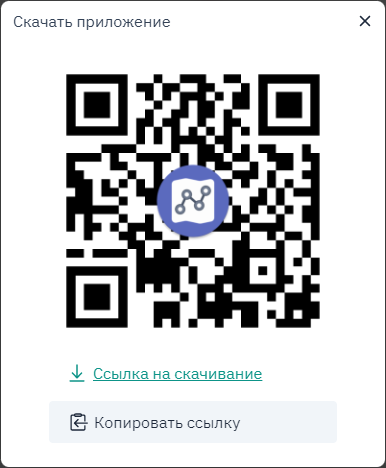
Постоянная ссылка для установки приложения «Точки»: https://takwot.com/files/upd/tochki.apk.
Примечание 1
Поле Поиск действует на все колонки. Например, если ввести слово «huawei», то в списке будут выведены только те сотрудники, которые используют мобильные устройства «Huawei».
Примечание 2
Приложение «Точки» на мобильных устройствах сотрудников само обновляется автоматически до свежей версии. Но для обновления требуется согласие сотрудника. Подробнее см. Обновление приложения.
Колонки списка
- Действия — выводится кнопка меню управления приложением «Точки» (см. ниже Управление мобильным приложением).
- Выездной сотрудник — имя выездного сотрудника. Под именем выездного сотрудника могут выводиться иконки предупреждений о работе приложения «Точки» (подробнее информацию о предупреждениях смотрите ниже);
- Версия приложения — версия мобильного приложения «Точки», используемая на текущий момент сотрудником (если сотрудник использует устаревшую версию, то в колонке выводится иконка предупреждения);
- Последняя проверка — время последнего подключения мобильного устройства к серверу «Точки СВ»;
- Состояние GPS — состояние GPS-приемника мобильного устройства при последнем подключении к серверу (варианты значений состояния описаны ниже);
- Модель — название модели мобильного устройства;
- Уровень заряда — уровень заряда батареи мобильного устройства при последнем подключении к серверу. Если батарея в момент подключения заряжалась, то значок батареи будет показан вместе со значком "молния":
Если значок показан оранжевым цветом, значит на мобильном устройстве сотрудник включил режим энергосбережения:
или
Данный режим может влиять на качество трека передвижений сотрудника. В этом случае нужно попросить сотрудника выключить режим энергосбережения на своём мобильном устройстве.
Варианты значений в колонке «Состояние GPS»
| Название | Описание | |
|---|---|---|
| 🟢 | ОК | GPS-приемник включен, координаты успешно принимаются. |
| 🟡 | Низкое качество | GPS-приемник включен, координаты плохого качества (возможно, сотрудник находится в помещении). |
| 🔴 | Отключено | GPS-приемник выключен. |
| 🟠 | Ожидает сигнала | GPS-приемник включен, но координаты не принимаются (возможно, сотрудник находится в помещении). |
| 🔵 | Трекинг выключен | Запись трека выключена — либо по расписанию, либо выключено вручную пользователем при отсутствии расписания ведения трека. |
| ⚠️ | Фейковый сигнал | Пользователь включил приложение-имитатор передвижений (т.е. пользователь намеренно пытается скрыть свои передвижения). |
Варианты предупреждений в колонке «Выездной сотрудник»
Предупреждения в колонке «Выездной сотрудник» выводятся в случаях, когда выявлены препятствия для нормальной работы приложения «Точки» на уровне мобильного устройства. Например:
- Настройки на уровне операционной системы (ОС) Android мешают нормальной работе приложения.
- Текущее состояние ОС Android препятствует записи точного трека передвижений сотрудника (например, выключен GPS или включено энергосбережение).
- Пользователь пытается помешать нормальной работе приложения.
Выявленные препятствия можно устранить. Ниже в таблице приводятся все возможные варианты предупреждений и способы их устранения.
Примечание
Некоторые предупреждения не являются критичными — т.е. они не препятствуют нормальной работе приложения, но могут ввести в заблуждение сотрудника или администратора. Иконки таких предупреждений выведены серым цветом.
| Предупреждение | Описание | Способ устранения |
|---|---|---|
| Неправильно установлено системное время. | Предупреждение никак не влияет на работу приложения «Точки», т.к. оно всегда «знает» точное время. Но неправильно установленное время может ввести в заблуждение сотрудника или администратора. Лучший способ устранения — в настройках ОС в разделе «Дата и время» включить флажок «Автоопределение времени» и явно указать рабочий часовой пояс. | |
| Нет нужных разрешений для приложения «Точки» в настройках ОС Android. | В этом случае на главном экране приложения «Точки» выводится красное сообщение: «Требуются разрешения доступа». При нажатии на сообщение откроется окно со списком выявленных ограничений. В окне нужно нажать на каждое ограничение и подтвердить снятие ограничения. | |
| Часовой пояс в мобильном устройстве (МУ) отличается от часового пояса расписания работы сотрудника. Из-за этого приложение может раньше (или позже) включать и выключать запись трека сотрудника. | В настройках ОС в разделе «Дата и время» включить флажок «Автоопределение времени» и явно указать рабочий часовой пояс. | |
| В настройках ОС включена автоматическая смена часового пояса. Это может вызвать (иногда) отклонения, описанные в предупреждении выше. | В настройках ОС в разделе «Дата и время» включить флажок «Автоопределение времени» и явно указать рабочий часовой пояс. | |
| Сотрудник в течение сегодняшних суток менял системное время. | Предупреждение никак не влияет на работу приложения «Точки», т.к. оно всегда «знает» точное время. Но рекомендуем ознакомиться с отчетом «Изменения времени». | |
| Включен запрет на работу фоновой службы приложения «Точки». В этом случае приложение не может записывать трек передвижений сотрудника, если оно было свёрнуто или закрыто. | Простейший способ — удалить и заново установить приложение «Точки», после запуска приложения дать все разрешения приложению, которые оно запросит. | |
| В данный момент в рабочее время на мобильном устройстве (МУ) сотрудника выключен GPS (дополнительно в таблице в колонке «Состояние GPS» выводится статус «Отключено»). Приложение «Точки» не может получать координаты местоположения сотрудника. Возможно, пользователь пытается скрыть свои передвижения. | Только организационный — потребовать у сотрудника включить GPS. Историю выключений GPS сотрудником можно посмотреть в отчете «Статистика GPS». Некоторые организации практикуют штрафы за выключение GPS сотрудником в рабочее время. | |
| Включены ограничения работы GPS в настройках ОС Android для приложения «Точки». | В этом случае на главном экране приложения «Точки» выводится красное сообщение: «Требуются разрешения доступа». При нажатии на сообщение откроется окно со списком выявленных ограничений. В окне нужно нажать на каждое ограничение и подтвердить снятие ограничения. | |
| Сотрудник на мобильном устройстве (МУ) включил режим имитации передвижений, тем самым он пытается скрыть свои реальные передвижения. Данное действие требует некоторых навыков сотрудника, т.к. для этого на МУ устанавливается специальное приложение, для которого указывается ранее записанный трек передвижений сотрудника. | Только организационный — потребовать у сотрудника включить режим фейкового сигнала GPS. Историю включений фейкового сигнала GPS сотрудником можно посмотреть в отчете «Статистика GPS». Некоторые организации практикуют штрафы за подобные действия сотрудников в рабочее время или даже увольнения. | |
| Критично большой размер локальной базы данных (БД) приложения «Точки» на мобильном устройстве (МУ) сотрудника. В целом это не влияет на работу приложения «Точки», но если предупреждение показывается несколько дней подряд, то нужно принять меры. | Обычно приложение «Точки» само заботится об уменьшении размера локальной БД — раз в сутки оно выполняет операцию сокращения размера БД. Если такое предупреждение показывается несколько дней подряд, то обратитесь в техническую поддержку. Полная очистка кэша приложения «Точки» решает эту проблему, но после потребуется заново залогиниться в приложении. |
Управление мобильным приложением
Веб-сервис «Точки СВ» позволяет Администраторам удаленно управлять мобильными приложениями «Точки» с помощью команд. Команды отправляются приложению «Точки» для конкретного сотрудника.
При нажатии на кнопку [...] в колонке Действия открывается меню команд:
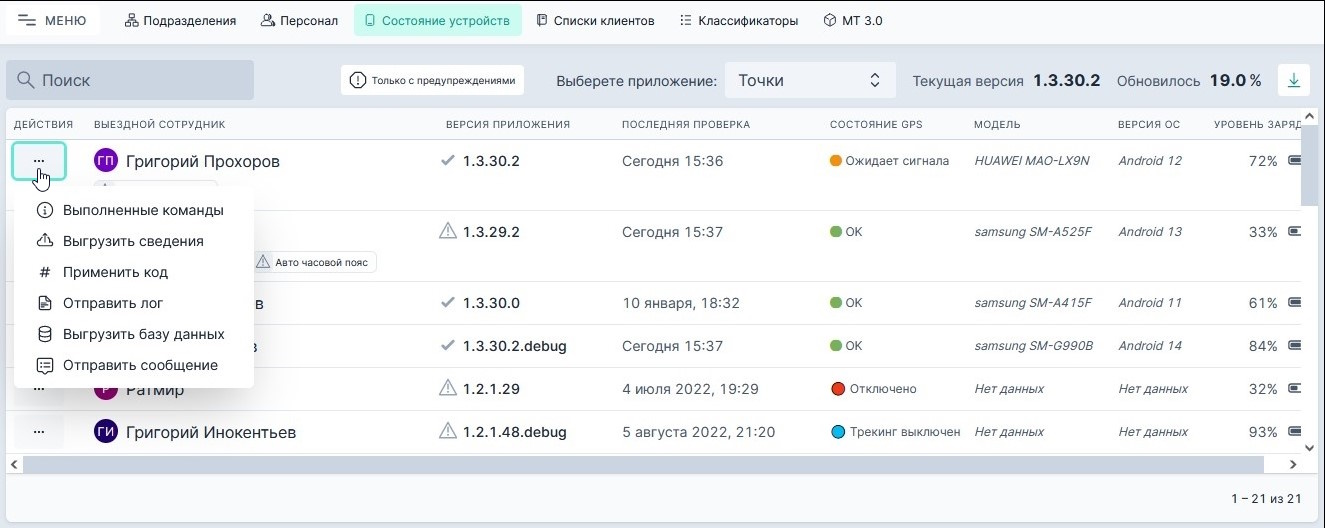
Описание меню команд
Примечание
Скорость выполнения команд приложением «Точки» может различаться, т.к. это зависит от качества подключения молильного устройства к Сети и загруженности сервера передачи Push-уведомлений. Чаще всего команды выполняются в течение минуты. Если мобильное устройство недоступно, то сервер пытается в течение 15 минут доставить команду, на этот срок для пользователя блокируются повторные попытки отправить эту же команду.
Далее ниже описываются пункты меню «Действия».
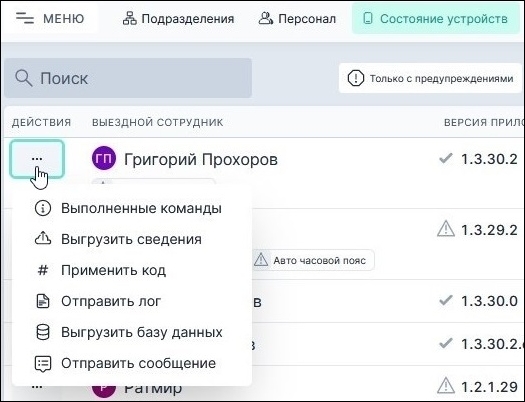
Выполненные команды
При выборе этого пункта меню открывается окно со списком ранее отправленных команд приложению «Точки» выбранного сотрудника.
Выгрузить сведения
При выборе этого пункта меню приложению «Точки» отправляется команда на выгрузку сведений (отчета) о состоянии работы. Получив команду, приложение отправляет на сервер отчет о своем состоянии работы. Отчет можно посмотреть вызвав пункт меню Выполненные команды.
Пример отчета показан на картине ниже. Подробнее отчет описан в статье «Сведения о мобильном устройстве».

Применить код
Применить код управления приложением «Точки». Список кодов управления в настоящей документации мы не публикуем, но сообщаем его отдельно по запросу администратора.
Отправить лог
Отправить разработчикам лог работы приложения «Точки». При отправке надо указать комментарий с описанием проблемы.
Лог отправляется из мобильного устройства сотрудника за последние 5 календарных дней (включая текущий день).
Примечание
Приложение ведет лог работы за последние 10 календарных дней (включая текущий). Но по умолчанию отправляется лог за 5 календарных дней для минимизации Интернет-трафика. Если требуется отправить лог за срок до 10 дней, то обратитесь в техническую поддержку.
Выгрузить базу данных
Отправить разработчикам локальную базу данных из приложения «Точки». При отправке надо указать комментарий с описанием проблемы. База данных отправляется из мобильного устройства сотрудника!
Отправить сообщение
При выборе этого пункта меню открывается окно отправки сообщения выездному сотруднику. Нужно указать текст сообщения и нажать кнопку «Отправить». Сообщение появится у выездного сотрудника (пользователя приложения «Точки») на мобильном устройстве на экране блокировки. Также сообщение появится в верхней панели уведомлений, и при этом включается короткий вибросигнал — чтобы сотрудник обратил внимание на сообщение. Все полученные уведомления в приложении «Точки» доступны пользователю для просмотра в окне «Уведомления». Подробнее смотрите раздел «Уведомления» в описании функционала приложения «Точки».
 Takwot. Справка
Takwot. Справка